Fotos von Ihrem Android-Handy auf Ihren Ordissimo übertragen - Leitfäden Ordissimo, Android Telefon und Tablet (Ordissimo v4)


In diesem Leitfaden erfahren Sie, wie Sie Fotos Ihrer Wahl von Ihrem Android-Telefon auf Ihren Ordissimo übertragen können.
Aber was bedeutet "Android" eigentlich genau? Android ist ein mobiles Betriebssystem, das auf vielen Smartphones und Tablets zum Einsatz kommt. Als Betriebssystem wird dabei die Software bezeichnet, die dem Nutzer die Bedienung des Smartphones oder Tablets ermöglicht.
1Dateien öffnen.
a. Auf "Dateien" klicken.
Auf der Startseite klicke ich unten auf "Dateien".
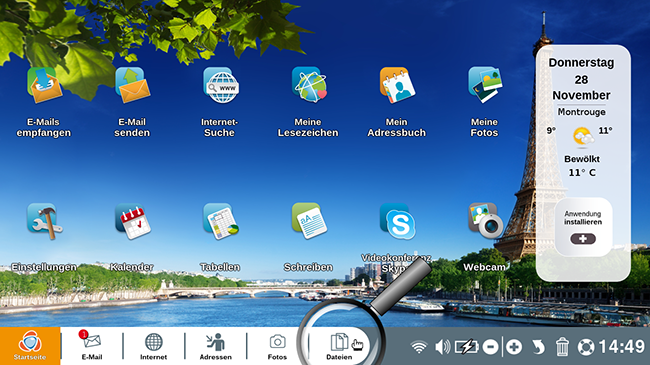
b. Dokumente.
Nun befinde ich mich direkt im Verzeichnis "Dokumente".
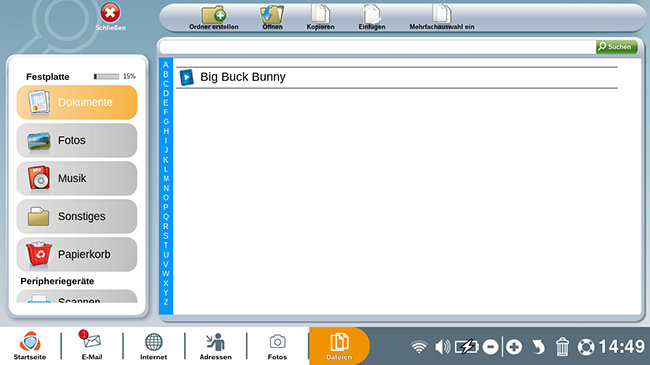
2Das Android-Handy mit dem Computer verbinden.
a. Das Handy an den Computer anschließen.
Nun verbinde ich mein Android-Handy über das mitgelieferte USB-Kabel mit dem Ordissimo.

b. Verbindungsbenachrichtigung.
Sobald das Handy angeschlossen ist, erscheint auf meinem Handy eine Benachrichtigung über die USB-Verbindung zu einem Computer. Ich wähle die Verbindung als Mediengerät aus, wodurch ich Mediendateien direkt auf den Computer übertragen kann.
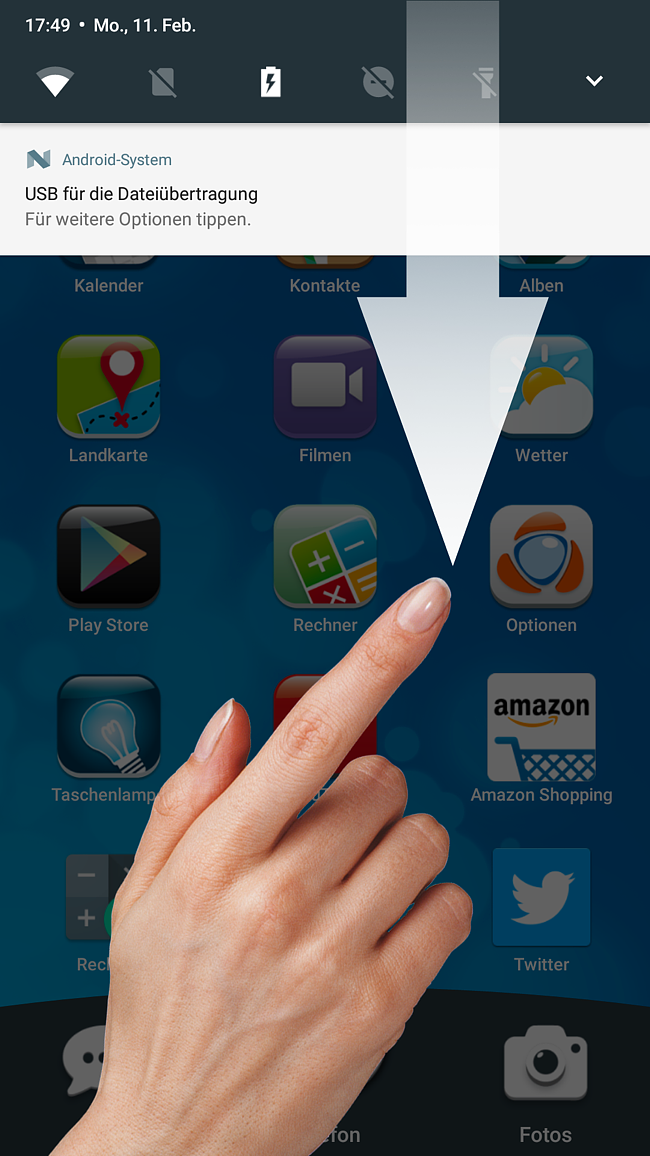 |
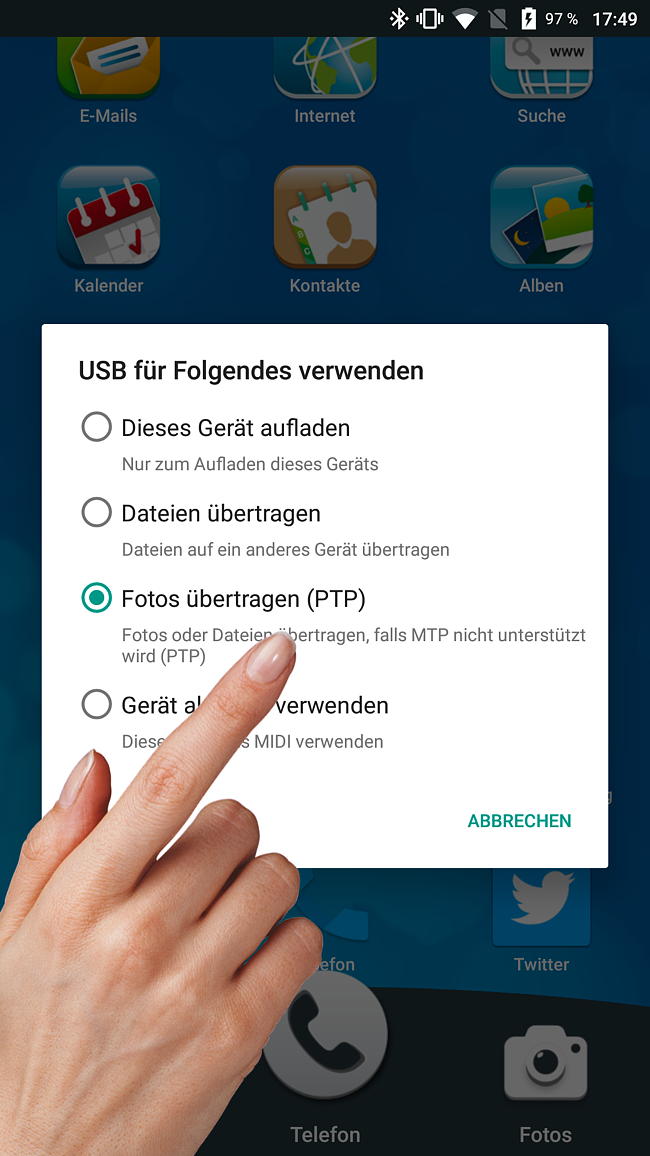 |
![]() Je nach Modell Ihres Handys können die verschiedenen Optionen etwas anders formuliert sein.
Je nach Modell Ihres Handys können die verschiedenen Optionen etwas anders formuliert sein.
3Neues Verzeichnis in meinen "Dateien".
Jetzt kann ich mein Handy einfach angeschlossen lassen und auf meinem Ordissimo fortfahren. Dort werde ich nun ein neues Verzeichnis "LeNumero1" sehen. Ich klicke darauf.
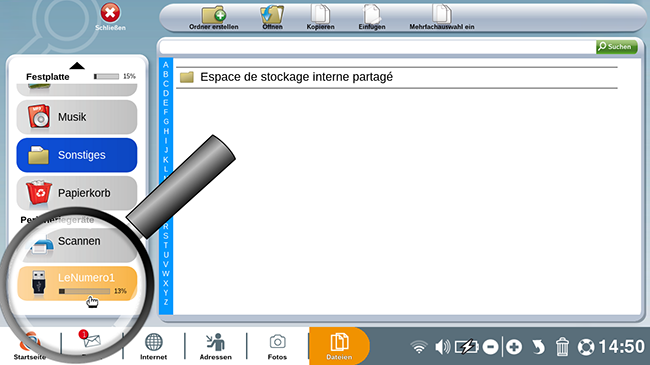
Beachten Sie, dass der Name dieses Verzeichnisses Ihrem Handy-Modell entspricht und deshalb auch unterschiedlich sein kann.
4Gespeicherte Fotos auf Ihrem Handy suchen.
a. Auf "SD-Karte" klicken
Fotos, die Sie mit Ihrem Handy aufnehmen, können Sie entweder auf Ihrer MicroSD-Karte (die an der Seite Ihres Handys eingelegt ist) oder direkt auf Ihrem Handy speichern. Eine MicroSD-Karte ("SD" ist die Abkürzung für "Secure Digital") ist eine kleine austauschbare Speicherkarte, die weniger als halb so groß ist wie eine Briefmarke. Nun klicke ich auf den Ordner "Espace de stockage", um dort die auf meinem Handy gespeicherten Fotos zu suchen.
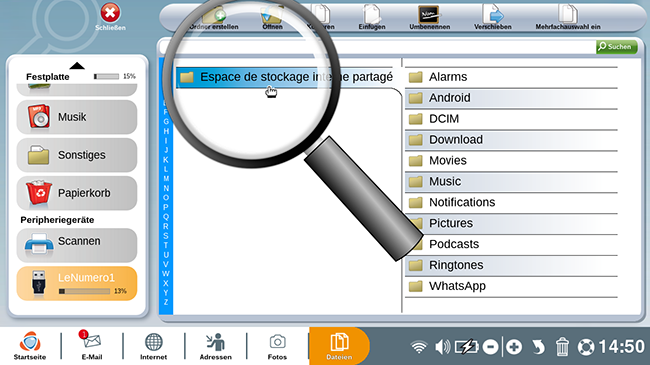
b. Auf "DCIM" klicken
Jetzt klicke ich auf "DCIM".
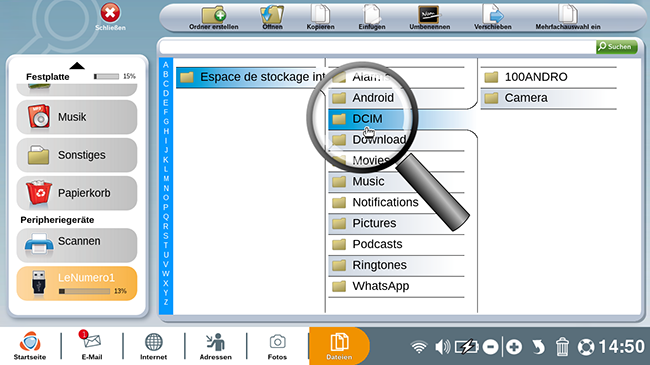
c. Auf "Camera" klicken
Unter meinen Dateien werde ich eine Datei namens "Camera" suchen. Ich klicke darauf, um alle mit meinem Handy aufgenommenen Fotos zu wiederzufinden.
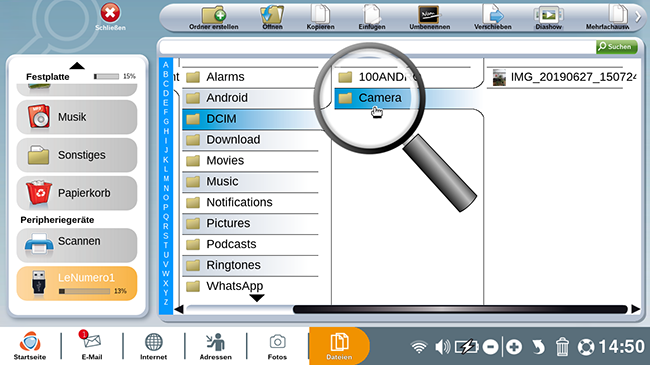
Die Namen der im "DCIM" gespeicherten Ordner können je nach Handy-Modell variieren.
5Fotos kopieren.
a. Fotos auswählen und kopieren.
Ich wähle ein Foto, das ich mit meinem Handy gemacht habe und auf meinen Ordissimo kopieren möchte.
Dafür gehe ich wie folgt vor : Ich wähle das Foto aus und klicke auf "Kopieren".
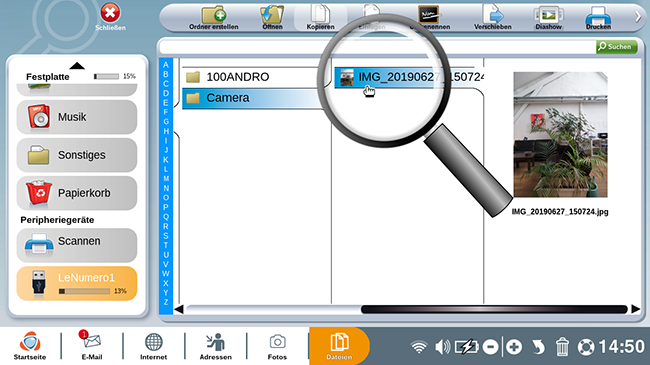
b. Auf "Fotos" klicken.
Nachdem ich mein Foto kopiert habe, klicke ich auf das Verzeichnis "Fotos".

6Neuen Ordner anlegen.
a. Auf "Ordner erstellen" klicken.
Ich möchte einen neuen Ordner erstellen und dort das Foto ablegen. Also klicke ich auf "Ordner erstellen".
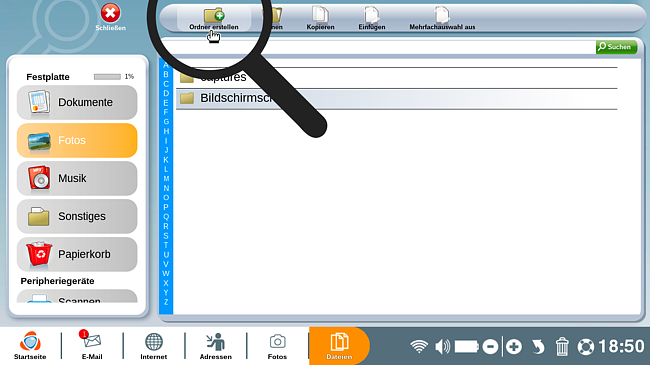
b. Ordnernamen wählen
Jetzt gebe ich dem neuen Ordner einen Namen. In meinem Fall nenne ich ihn einfach "Telefon".
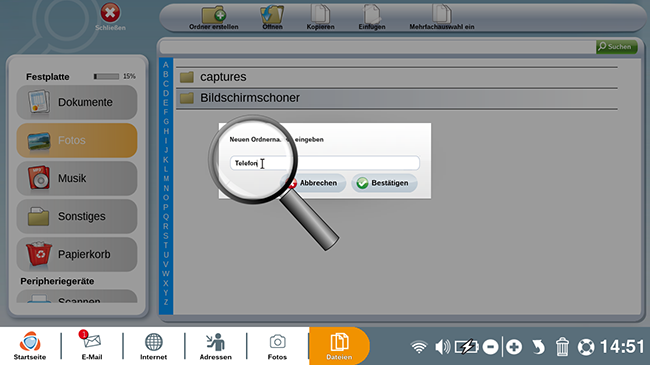
c. Auf "Bestätigen" klicken
Wenn mein Ordnername eingegeben ist, klicke ich auf "Bestätigen".
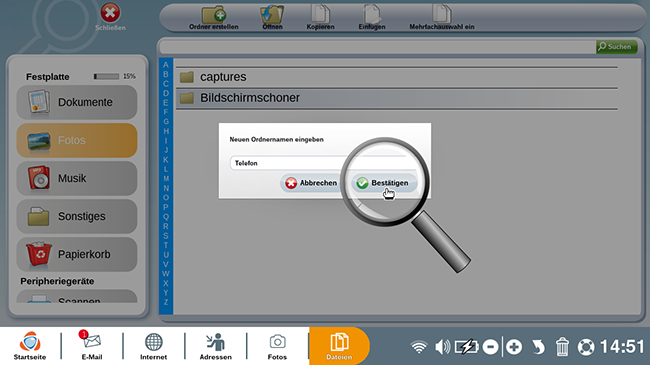
7 Die Fotos einfügen.
a. Auf "Eifügen" klicken.
Sobald mein neuer Ordner erstellt wurde, klicke ich darauf und drücke die Taste "Einfügen" auf meiner Tastatur.
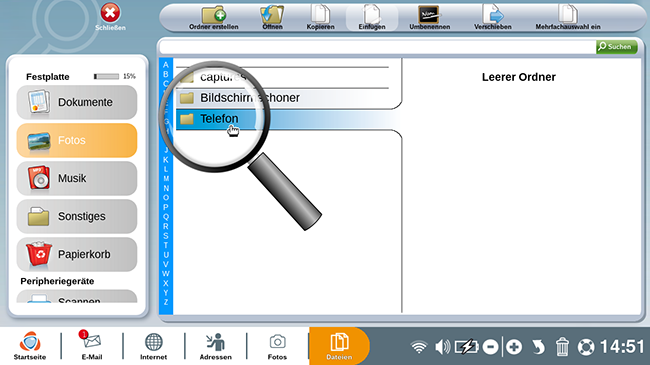
b. Foto-Vorschau
Wenn ich auf das eingefügte Telefon klicke, erhalte ich eine Vorschau. Mein Foto, das ich mit meinem Handy gemacht habe, wurde somit erfolgreich auf meinen Ordissimo kopiert.
8Alte Fotos vom Handy löschen (optionaler Schritt)
Bevor Sie eine Reise antreten, denken Sie daran, auf Ihrem Handy gespeicherte Fotos zu löschen, um Platz für neue zu machen!
Dazu gehe ich zurück in das Verzeichnis "LeNumero1", das meinem Handy-Modell entspricht. Im Ordner "Camera" wähle ich einfach die zu löschenden Fotos aus und klicke dann auf den Papierkorb unten rechts auf dem Bildschirm.
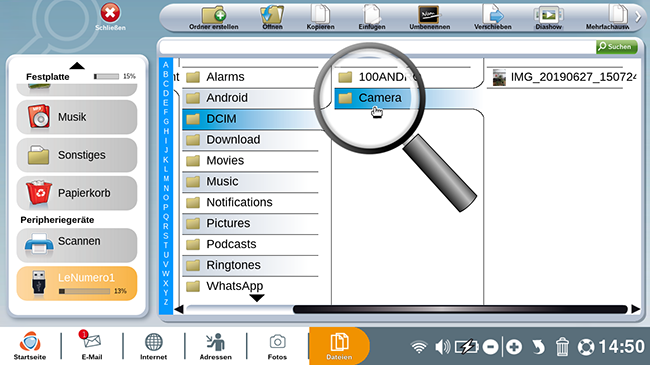

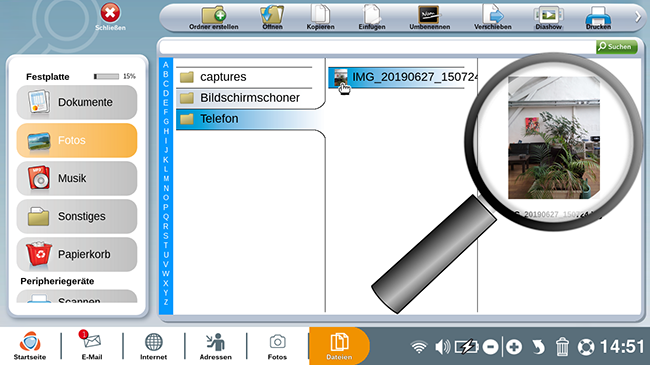
 An einen Freund schicken
An einen Freund schicken